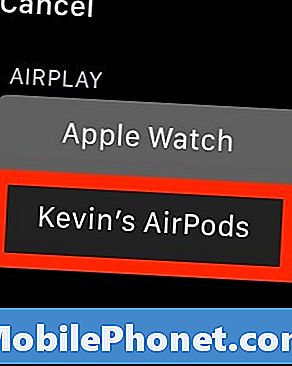Содержание
- Подключите Apple AirPods к iPhone
- Подключение AirPods к iPad
- Подключите AirPods к Mac
- Подключите Apple AirPods к Apple Watch
Новые Apple AirPods стоят дороже, чем большинство наушников или наушников Bluetooth, но они того стоят, потому что они очень просты в использовании. Они звучат хорошо, для наушников Bluetooth, и чувствуют себя более комфортно, чем наушники, которые поставляются с вашим iPhone. Они также автоматически работают с другими продуктами Apple, такими как iPad или Mac, когда вы соединяете их с вашим iPhone. Apple сделала сопряжение с iPhone таким простым.
Мы покажем вам, как связать ваши Apple AirPods с вашим iPhone. Затем мы рассмотрим, как потом подключить их к iPad, Mac и Apple Watch.
См. Обзор AirPods: стоит ли покупать?

Подключите Apple AirPods к iPhone
Перед началом работы убедитесь, что Apple AirPods полностью заряжены, и включите Bluetooth на iPhone. Также AirPods требуется iOS 10.2 или выше. Если на вашем iPhone установлена более старая версия операционной системы, вам нужно будет сначала выполнить обновление.
Посмотрите, сколько времени займет обновление iOS 10 до завершения?
Обновив iOS до версии 10.2 и включив Bluetooth, выполните следующие действия:
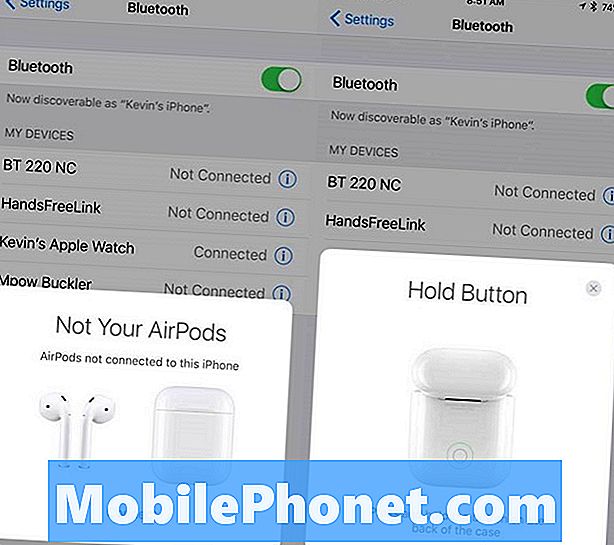
Откройте контейнер Apple AirPods и появится левый экран. Нажмите «Подключиться», и появится правый экран.
- Открывайте крышку Apple AirPods, пока на iPhone не появится изображение, показанное выше слева.
- Нажмите на ссылку Connect в диалоговом окне.
- Правое изображение выше отображается на iPhone, поэтому нажмите и удерживайте небольшую кнопку на задней панели AirPods.
- Apple AirPods начнет подключаться к iPhone, показывая нижний левый экран.
- Когда AirPods завершит подключение, появится правый нижний экран, сигнализирующий пользователю о том, что соединение установлено.
- Нажмите на Готово.

После нажатия кнопки на задней панели AirPods появляется левый экран. Когда закончите, появится правый экран.
Обратите внимание, что на экране отображается время автономной работы AirPods и коробки. Это будет отображаться каждый раз, когда пользователь открывает окно, чтобы вынуть один или оба AirPods.
Подключение AirPods к iPad
Подключить AirPods к другим устройствам Apple, таким как iPad, Mac или Apple TV, легко благодаря iCloud. Помните, что вы можете использовать AirPods только с одним устройством одновременно. Вам не нужно отключать Bluetooth на любом из устройств, кроме случаев подключения к Apple TV.
Чтобы выполнить действия, описанные в этом разделе «Как», пользователь должен включить синхронизацию iCloud на устройствах.
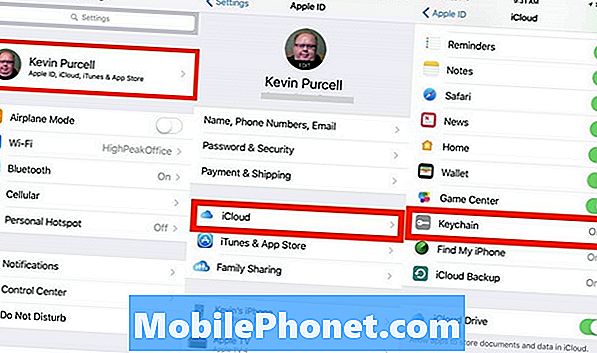
На iPhone откройте приложение «Настройки» и нажмите на имя пользователя в верхней части экрана. Затем нажмите на iCloud. Убедитесь, что брелок включен. Если нет, нажмите на него, а затем нажмите кнопку ON / OFF, чтобы включить его. Он становится зеленым, чтобы показать, что он включен.
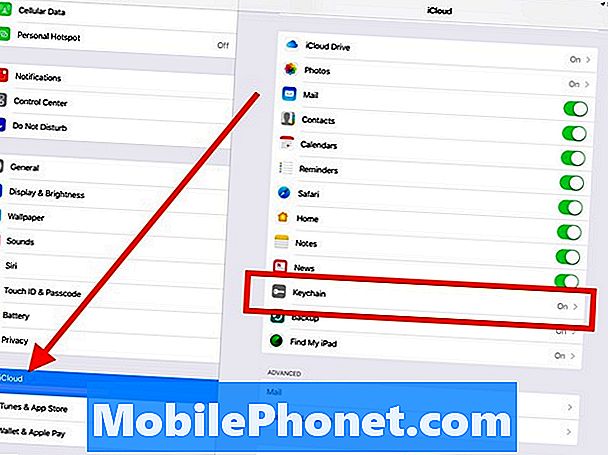
На iPad откройте приложение «Настройки». iCloud отображается в левом столбце в четвертом разделе вниз. Нажмите на iCloud и посмотрите, отображается ли Keychain как On. Если нет, нажмите на него, а затем нажмите на кнопку, как вы сделали выше.
Теперь пришло время подключиться. Начните с iPad. Снова откройте приложение «Настройки» и нажмите на Bluetooth. Теперь вы должны увидеть свои AirPods в списке.
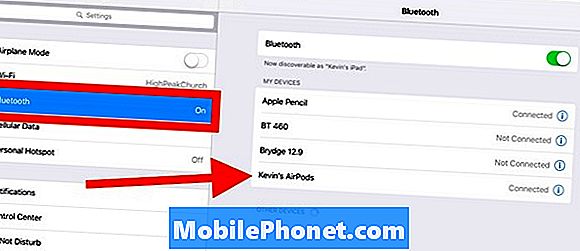
Нажмите на AirPods в списке справа, и они должны подключиться к iPad.
Подключите AirPods к Mac
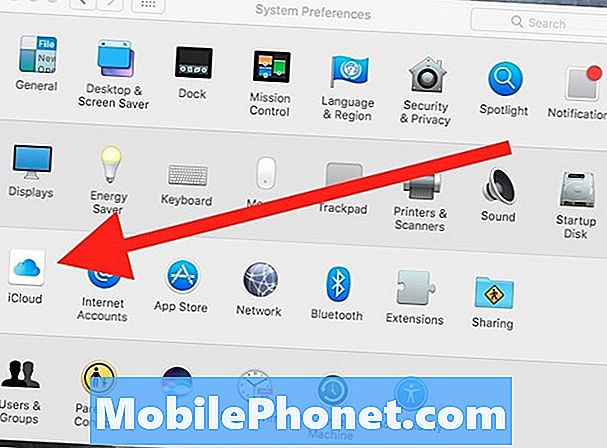
На Mac откройте приложение «Системные настройки» из Dock или из меню Apple. Нажмите, чтобы открыть iCloud. Вы также можете долго нажимать на значок «Системные настройки» в Dock, пока не появится меню.
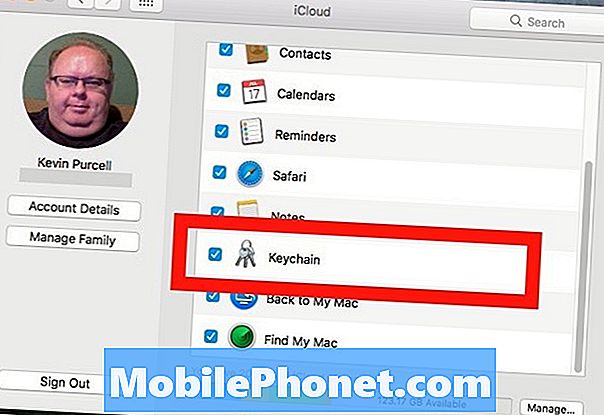
Нажмите на iCloud, чтобы открыть его. Убедитесь, что рядом с Keychain отображается галочка.
Теперь пришло время включить Bluetooth и убедиться, что значок Bluetooth отображается в строке меню macOS 10. Нажмите кнопку «Назад» в верхнем левом углу и найдите апплет Bluetooth в Системных настройках.
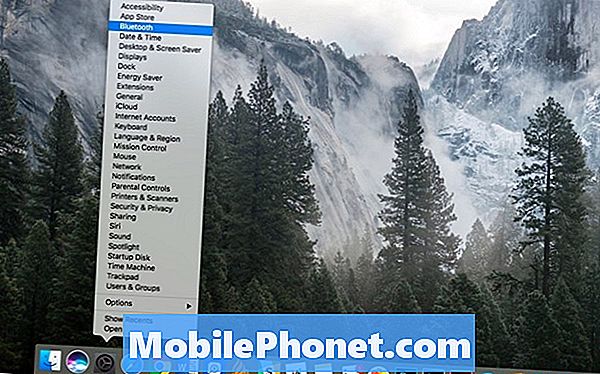
Нажмите и удерживайте значок «Системные настройки» на панели Dock, чтобы отобразить меню. Затем нажмите на элемент, который вы хотите открыть.
Если вы уже закрыли Системные настройки, откройте его снова. Вы также можете быстро открыть любой апплет «Системные настройки», нажав и удерживая диалоговое окно «Системные настройки». Появится меню, как показано выше. Нажмите на Bluetooth.
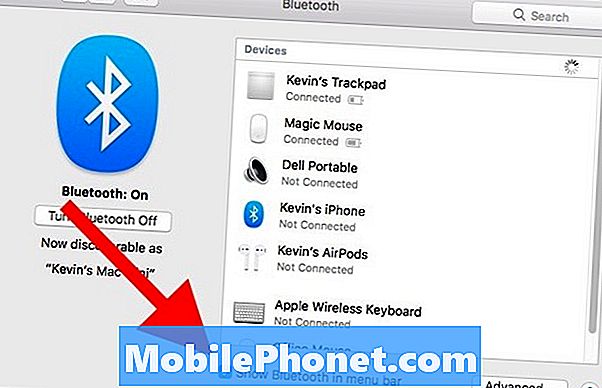
В диалоговом окне Bluetooth в Системных настройках убедитесь, что Bluetooth включен и что рядом с «Показать Bluetooth в строке меню» установлен флажок. Кажется, что вы должны иметь возможность подключиться из этого диалогового окна, но оно не работает. Вы должны использовать выпадающий список строки меню.
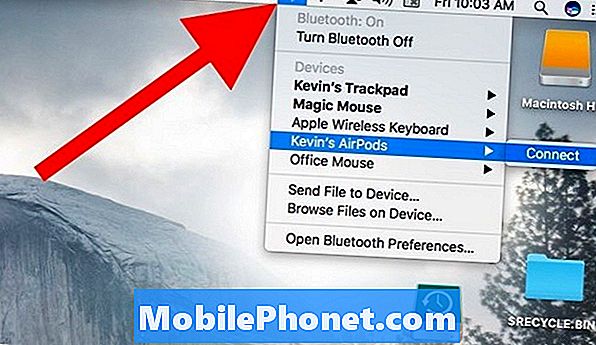
Теперь вы можете подключиться с помощью значка Bluetooth в строке меню. Щелкните значок Bluetooth в строке меню, и появится раскрывающееся окно. Найдите свои AirPods в списке и нажмите на них. Ссылка Connect вылетает вправо. Нажмите на нее, чтобы подключиться.

Когда вы щелкнете по значку Громкость в строке меню, вы увидите список ваших AirPods. Он также показывает уровень заряда батареи AirPods.
Раскрывающийся список «Звук» также позволяет подключаться к AirPod, которые вы уже подключили к Mac. Нажмите на ссылку звука в строке меню, а затем нажмите на AirPods в списке. Как и с другими устройствами, вам нужно держать AirPods рядом с Mac, чтобы он мог их обнаружить.
Подключите Apple AirPods к Apple Watch
Чтобы использовать Apple AirPods с Apple Watch, часы должны работать под управлением watchOS 3. Также сначала необходимо выполнить сопряжение AirPods с iPhone. Если вы не знаете, как слушать музыку на Apple Watch, вы можете следовать инструкциям Apple.
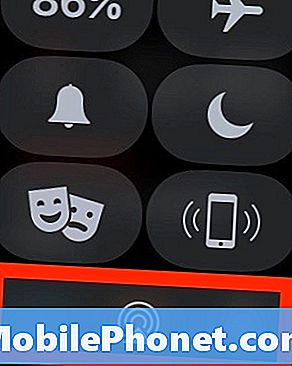
Подключитесь к своим AirPods, проводя вверх с экрана часов на Apple Watch. Проведите, пока не увидите значок AirPlay. Нажмите на него и нажмите на ваших AirPods.